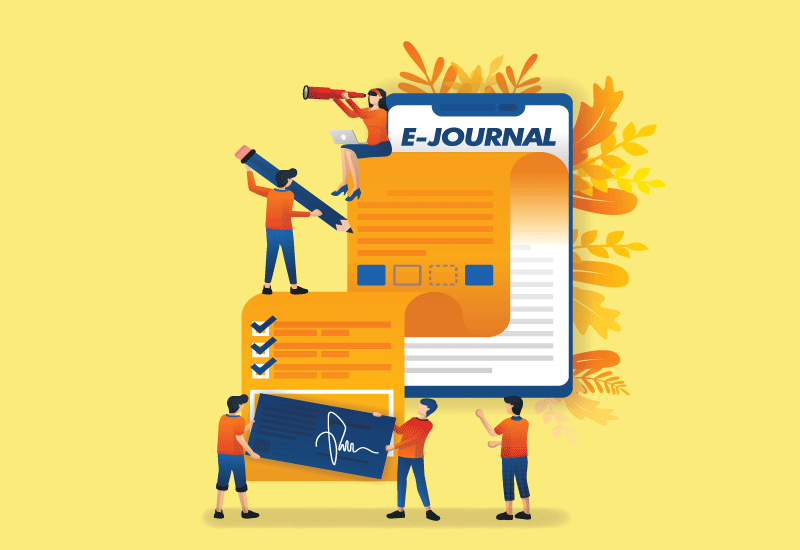
تغییر آدرس صفحه نویسنده در وردپرس کار بسیار سادهای است. ممکن است در برخی از موارد علاقهای نداشته باشید که پست شما با نام نویسنده اصلی منتشر شود. اگر محتوای شما توسط تیمهای دیگری تولید میشود ممکن است نویسنده به صورت آزاد آن را در اختیار شما قرار داده باشد. همچنین ممکن است نویسنده وبسایت شما را ترک کند و رضایت نداشته باشد که اسم او در وبسایت شما وجود داشته باشد.
در چنین حالتی تغییر آدرس صفحه نویسنده در وردپرس میتواند بسیار تاثیرگذار باشد.
تغییر آدرس صفحه نویسنده در وردپرس با استفاده از Author Slug چه مزایایی میتواند داشته باشد؟
در این مقاله برای تغییر آدرس صفحه نویسنده ما از افزونه Author Slug استفاده کردهایم. این افزونه بسیار کاربردی است و مزایا زیادی دارد. این مزایا عبارتاند از:
- رایگان بودن: اولین و بزرگترین مزیت این افزونه نسبت به دیگر افزونههای مشابه رایگان بودن است. استفاده از این افزونه کاملا رایگان است و احتیاج به پرداخت هیچ هزینهای ندارد. از آنجا که پرداخت از ایران کار بسیار مشکلی است این مزیت میتواند تا حد بسیار زیادی به شما کمک کند.
- استفاده آسان: از جمله دیگر مزایا استفاده از این افزونه استفاده آسان آن است. شما میتوانید به راحتی و تنها با چند کلیک اقدام به تغییر آدرس صفحه نویسنده کنید که مزیت بزرگی به حساب میآید. به طور کلی این افزونه تنظیمات بسیار سادهای دارد که در ادامه به آنها اشاره خواهد شد.
- امکان استفاده از slugهای مختلف: در این افزونه امکانات و تنظیمات مختلفی وجود دارد که یکی از آنها استفاده از slugهای مختلف است که در ادامه به آن میپردازیم.
مفهوم URL Slug و URL Base
قبل از این که به سراغ نصب و تنظیمات این افزونه برویم بهتر است با دو مفهوم کلی آشنا شوید. slug در حقیقت همان بخش متغیر url در وبسایت است. این بخش ممکن است به طور کلی بعد از ورود به هر قسمت از وبسایت شما کاملا تغییر کند. به عنوان مثال به url زیر توجه کنید.
|
|
https://adminesite.com/training/seo/ |
در این مثال عبارت seo که بعد از training آمده است همان slug ما است. این صفحه میتواند با توجه به ورود شما به هر قسمت دیگری تغییر کند. همانطور که میدانید training همیشه ثابت است و تغییر نمیکند. به همین علت به این بخش URL Base میگویند.
کاربران در وردپرس میتوانند بخشهای مختلف url را به دلخواه تغییر دهند اما امکان تغییر آدرس صفحه نویسنده وجود ندارد. در ادامه ما قصد داریم با استفاده از افزونه Author Slug اقدام به تغییر این آدرس کنیم پس با ما همراه باشید.
آموزش تغییر آدرس صفحه نویسنده در وردپرس با استفاده از افزونه Author Slug
تا این بخش از مقاله به طور کلی با مفاهیم اولیه و مورد نیاز آشنا شدیم. افزونه Author Slug یکی از بهترین افزونههای مورد استفاده برای تغییر آدرس صفحه نویسنده در وردپرس به حساب میآید. برای استفاده از این افزونه کافی است مراحلی را که در ادامه گفته میشود طی کنید تا به نتیجه دلخواه برسید. این مراحل عبارتاند از:
1.نصب افزونه
نصب این افزونه بسیار ساده است و احتیاج به فرآیند پیچیدهای ندارد. کافی است به بخش افزونهها در وردپرس بروید و گزینه افزودن را انتخاب کنید. در قسمت جستجو عبارت Author Slug را جستجو کرده و بر روی دکمه نصب کلیک کنید. اگر با نصب افزونه مشکل دارید میتوانید به مقاله آموزش نصب افزونه در لینک زیر مراجعه کنید.
پیشنهادی: آموزش نصب افزونه در وردپرس
2. تغییر url slug
برای تغییر آدرس url slug در این افزونه کافی است به بخش کاربران در ودپرس مراجعه کنید. در این بخش میتوانید تنظیمات مربوط به این افزونه را به خوبی مشاهده کنید.
کافی است به بخش کاربران از پنل کاربری خودتان وارد شوید و بر روی گزینه ویرایش در هر کدام از اکانتهایی که میخواهید کلیک کنید.
بعد از ورود به این صفحه ابتدا اسکرول کنید و به بخش Edit Author Slug بروید. همانطور که مشاهده میکنید میتوانید در این بخش url مربوط به کاربران را تغییر دهید. در این بخش تنظیمات مناسب و سادهای برای انجام این کار قرار داده شده است.
بعد از انجام این تغییرات میتوانید با کلیک بر روی دکمه بروزرسانی شناسه پیکربندیهای مورد نظر خودتان را ذخیره کنید.
2. تغییر url Base
برای تغییر url base باید مسیر متفاوتتری را طی کنید. ابتدا باید وارد بخش افزونههای شوید و افزونه Edit Author Slug را پیدا کنید. در این قسمت باید بر روی گزینه setting کلیک کنید.
بعد از کلیک بر روی این گزینه تنظیمات آن برای شما به نمایش در خواهد آمد.
در این بخش تنظیمات کاملتری برای استفاده از این افزونه وجود دارد که میتوانید از آنها استفاده کنید. اولین گزینه Author Base است.
گزینههای مهم موجود در این صفحه عبارتاند از:
- Role-Based Author Base: اگر تیک این گزینه را فعال کنید میتوانید URL Slug نقشهای کاربران را ویرایش کنید.
- Role Slugs: اگر تیک گزینه بالا را فعال کنید این گزینه برای ویرایش به نمایش در خواهد آمد.
- Automatically Update: از این گزینه برای بروزرسانی خودکار پروفایل کاربران استفاده میشود.
- Bulk Update: از این گزینه برای تغییر url slug کاربران موجود در سایت استفاده میشود.
سخن آخر
در این مقاله سعی شد به طور کامل به آموزش تغییر آدرس صفحه نویسنده در وردپرس پرداخته شود. استفاده از این روش میتواند دلایل مختلفی داشته باشد. در این مقاله ما از افزونه Author Slug برای انجام این کار استفاده کردهایم. استفاده از این افزونه میتواند تا حد بسیار زیادی موجب بهبود عملکرد شما در وبسایت شود. تغییر آدرس صفحه نویسنده در وردپرس میتواند دلایل مختلفی داشته باشد. اگر علاقهمند هستید میتوانید دلیل خودتان را برای انجام این کار با ما در میان بگذارید. همچنین انتقادها و پیشنهادهای خودتان را در بخش نظرات با ما به اشتراک بگذارید. شاد و موفق و پیروز باشید.


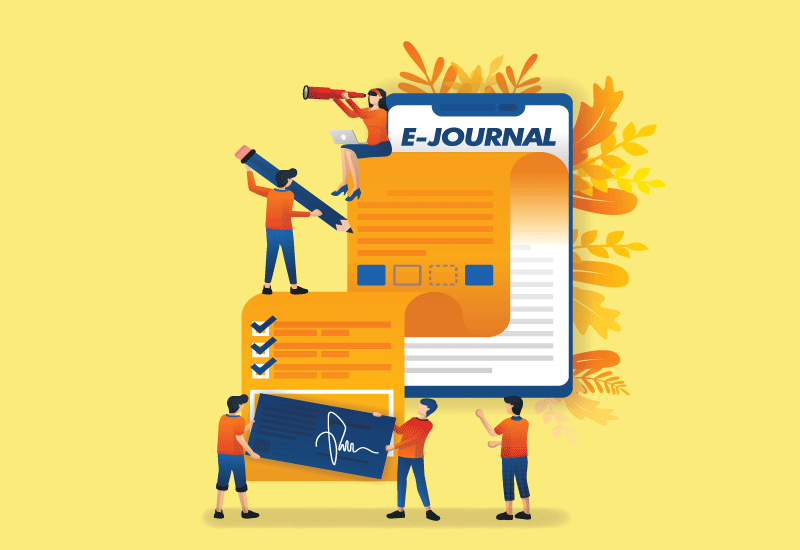
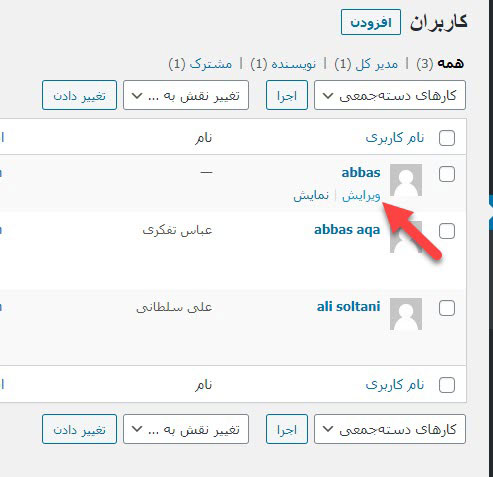
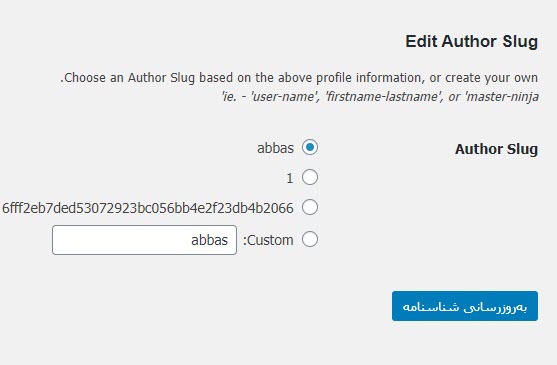


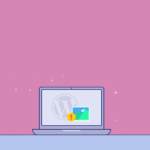
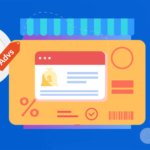

دیدگاهتان را بنویسید
برای نوشتن دیدگاه باید وارد بشوید.